Ajuda
Como categorizar meus canais?
- Vá para sua página de Inscrições e toque no botão "Editar" no canto superior direito.
- Toque no ícone de mover ao lado direito do canal que você deseja categorizar.
- Selecione a categoria para a qual deseja mover o canal.
Como reordenar categorias?
- Vá para sua página de Inscrições e toque no botão "Editar" no canto superior direito.
- Toque no botão "Reordenar categorias" no meio da tela.
- Arraste e solte as categorias para reordená-las.
Como adicionar um canal?
- Vá para sua página de Inscrições e toque em "Novo Canal".
- Aqui, você pode digitar o identificador de um canal ou colar o link do canal que deseja adicionar.
- Arraste e solte as categorias para reordená-las.
Por exemplo, você quer adicionar o National Geographic:
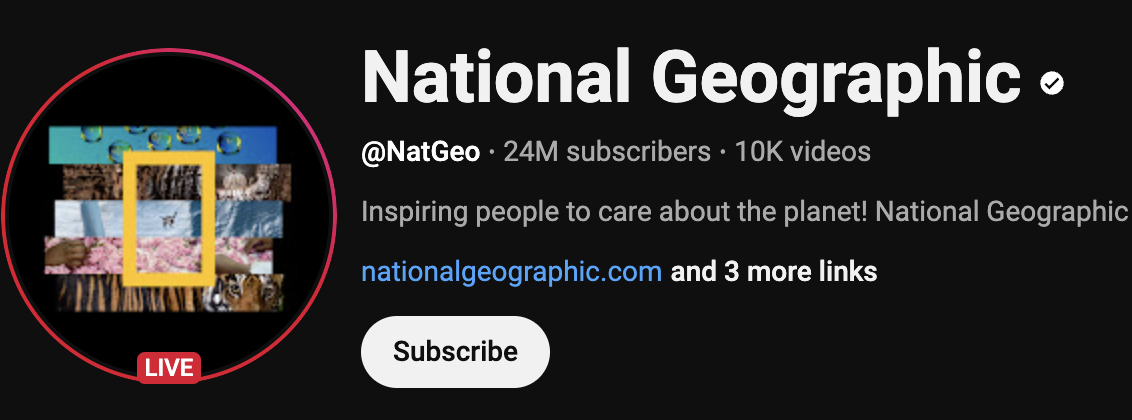
Vá para a página do canal deles: https://www.youtube.com/@NatGeo
Você pode digitar NatGeo
ou
Apenas cole o link: https://www.youtube.com/@NatGeo
Como filtrar Shorts?
- Toque no ícone "Filtro" no canto superior direito.
- Selecione o filtro "Mostrar apenas vídeos".
Existem dois filtros de Shorts neste aplicativo, um está localizado na guia "Feeds" e outro está localizado na guia "Início".
Para a guia "Feeds":
Basta tocar no botão Shorts acima dos vídeos para alternar o filtro de Shorts.
Para a guia "Início":
*A filtragem de Shorts está disponível para usuários premium.
O que há nas versões pagas?
- Sem mais anúncios
- Filtro de Shorts
- Guia Explorar - uma página de pesquisa limpa
- Tomar notas - enquanto assiste a um vídeo, você pode tomar notas com ele
- Guia Ontem - Veja vídeos que você pode ter perdido durante o dia
- Adicionar canais aos favoritos e uma barra de favoritos dedicada
- Desbloquear cores de tema
- Modo em escala de cinza - descolorir miniaturas, tornando-as menos distraentes
- Limpeza automática de caches - limpar os caches de imagens para liberar espaço no telefone
- Todos os recursos futuros (aplicável ao plano vitalício)
- Um grande obrigado
*Você pode experimentar nossa versão Premium por 30 dias!
Existem canais e vídeos duplicados, como removê-los?
Primeiro, deixe o aplicativo carregar completamente, aguardando o ícone de carregamento circular no canto superior direito da tela inicial desaparecer.
Em seguida, feche completamente o aplicativo no seu iPhone, deslizando para cima e encerrando o ZenTube para que ele não continue em segundo plano.
Por fim, reinicie o aplicativo e aguarde novamente o fim do carregamento; tudo deverá funcionar corretamente.
*Este problema é conhecido por ser causado por diferenças na sincronização inicial entre dispositivos ao migrar da versão antiga para a nova.
Canal não encontrado? O que devo fazer?
Primeiro, certifique-se de que inseriu o formato correto do canal. Deve ser o identificador, como: Discovery, ou um link, como: https://www.youtube.com/@Discovery ou https://youtube.com/channel/UCqOoboPm3uhY_YXhvhmL-WA.
Se ainda não funcionar, o identificador pode conter caracteres não ingleses. Nesse caso, utilize o URL do ID do canal. (Você pode encontrá-lo na página do canal em um desktop: clique no identificador > '...Mais' > role para baixo até 'Compartilhar Canal' > 'Compartilhar Canal' > copie o URL. Em seguida, cole no ZenTube.)
*Este bug será melhorado no futuro.
Entrar para confirmar que você não é um robô?
Isso geralmente acontece se você estiver usando uma VPN ou se o seu endereço IP foi marcado como suspeito pelo YouTube. Tente desligar a sua VPN.
*Atualmente estamos avaliando se habilitar o login é uma boa opção, considerando a natureza privada do ZenTube. Deixe-nos saber a sua opinião.
A sincronização não funciona
- Desligue e volte a ligar a sincronização do iCloud no menu Definições.
- Feche e termine a aplicação completamente.
- Reinicie a aplicação, mantenha o ecrã ligado durante alguns minutos.
Tente estes passos:
*Recomenda-se primeiro apenas ativá-lo no seu dispositivo principal com muitos dados, mantendo o ecrã ligado durante alguns minutos. Depois disso, pode usar o seu outro dispositivo para ativar a sincronização. Este procedimento é para garantir que a sincronização está configurada corretamente. NÃO ELIMINE A APLICAÇÃO, CASO CONTRÁRIO PERDERÁ TODOS OS DADOS das versões anteriores à 4.0.0!